換装は簡単
【中古ノートパソコンも新品同様に?】

クローンができたので、Let's noteの解体です。
といっても至って簡単。
ノートパソコンをシャットダウンしてから裏返し、バッテリーを取り外します。
そして写真の赤丸印の2本のネジを緩めカバーを取るだけです。

参考までにWindowsXPで動いていた別のLet's Note CF-Y2です。
こちらの分解はとてもやっかいです。
ケース周りのたくさんのネジを取り、キーボードやカバーを慎重に取り外し、さらにDVDドライブなどを外さないと内蔵HDDが現れません。
とても複雑な構造で大変でした。

今回のCF-F8はメンテナンスがし易い構造で助かりました。
内蔵HDDはショックを和らげるためのクッションカバーに収納されていました。

内蔵HDDとクローンSSDです。
SSDの厚さは7mmですので付属のスペーサーを貼り付けて9mmにしてから、CF-F8に内蔵します。
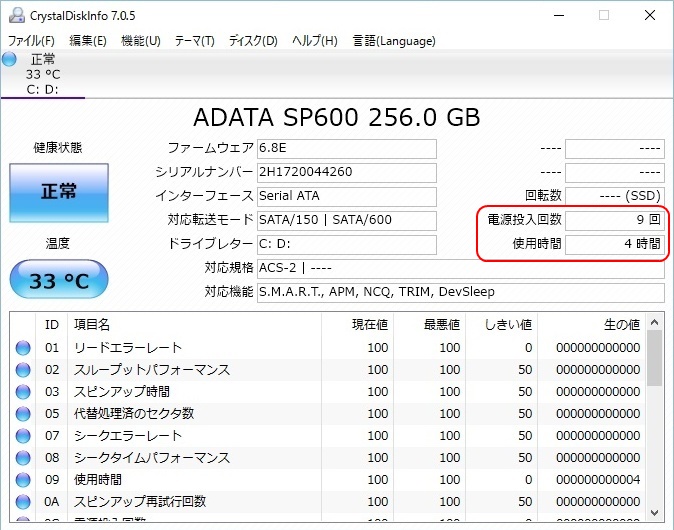
いよいよWindows10を立ち上げてみます。
「CrystalDiskInfo」でSSDをチェックすると正常に動いているようです。
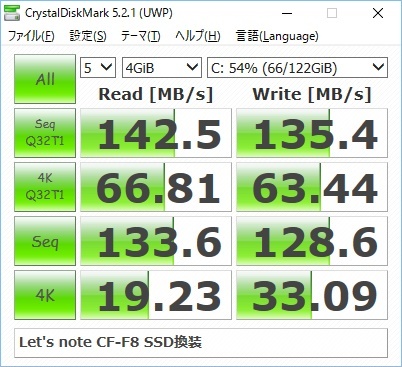
「CrystalDiskMark」というフリーソフトでSSDの読み書き速度を計測しました。
CPUは非力のままですので、前記事のデスクトップにはかないませんが、かなり早くなりました。
Windows10の立ち上げに約30秒。
エクセル・ワードなどアプリの立ち上げやデータの読み書きはサクサクと動くようになりました。

生まれ変わったLet's Note CF-F8です。
内蔵HDDからのSSD換装は思ったより簡単でした。
これまでHDDの故障は2回経験していますが、SSDが安くなったのでSSDへの換装はお勧めです。
【中古ノートパソコンも新品同様に?】

クローンができたので、Let's noteの解体です。
といっても至って簡単。
ノートパソコンをシャットダウンしてから裏返し、バッテリーを取り外します。
そして写真の赤丸印の2本のネジを緩めカバーを取るだけです。

参考までにWindowsXPで動いていた別のLet's Note CF-Y2です。
こちらの分解はとてもやっかいです。
ケース周りのたくさんのネジを取り、キーボードやカバーを慎重に取り外し、さらにDVDドライブなどを外さないと内蔵HDDが現れません。
とても複雑な構造で大変でした。

今回のCF-F8はメンテナンスがし易い構造で助かりました。
内蔵HDDはショックを和らげるためのクッションカバーに収納されていました。

内蔵HDDとクローンSSDです。
SSDの厚さは7mmですので付属のスペーサーを貼り付けて9mmにしてから、CF-F8に内蔵します。
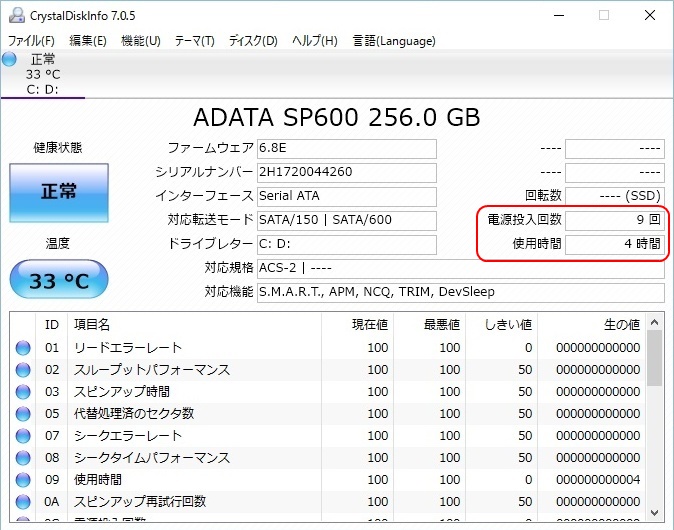
いよいよWindows10を立ち上げてみます。
「CrystalDiskInfo」でSSDをチェックすると正常に動いているようです。
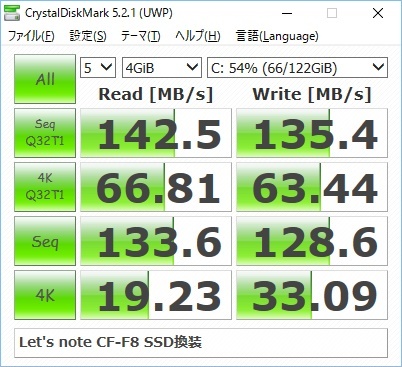
「CrystalDiskMark」というフリーソフトでSSDの読み書き速度を計測しました。
CPUは非力のままですので、前記事のデスクトップにはかないませんが、かなり早くなりました。
Windows10の立ち上げに約30秒。
エクセル・ワードなどアプリの立ち上げやデータの読み書きはサクサクと動くようになりました。

生まれ変わったLet's Note CF-F8です。
内蔵HDDからのSSD換装は思ったより簡単でした。
これまでHDDの故障は2回経験していますが、SSDが安くなったのでSSDへの換装はお勧めです。















コメントする